如何在Excel中检查特定单元格的第一个字母是否为大写?
当涉及到MS Excel中的文本时,最常见的任务之一是在包含姓名、任务、产品、地点或其他内容的单元格中大写第一个字母。与Microsoft Word不同,Excel不提供“更改大小写”按钮,该按钮允许对文本进行大写处理。
当输入大量数据时,常见的人为错误是在电子表格中没有对相关字母进行大写处理。当这种情况发生时,我们想知道如何快速检查某个单元格的第一个字母是否为大写。在本教程中,我们将教您如何完成此操作,并在几秒钟内进行矫正。
请继续阅读以了解更多信息。
方法1:使用PROPER函数
在Excel中将单元格中的第一个字母大写是非常简单的;只需使用PROPER函数将其转换即可。PROPER函数大写文本串的第一个字符,小写剩余字符。
按照以下步骤将需要大写第一个字母的单元格的第一个字母大写处理。
步骤1 - 在列B旁边创建包含要转换的文本的临时列。通过右键单击B列标题并选择“插入”来将其放置在A列和B列之间。
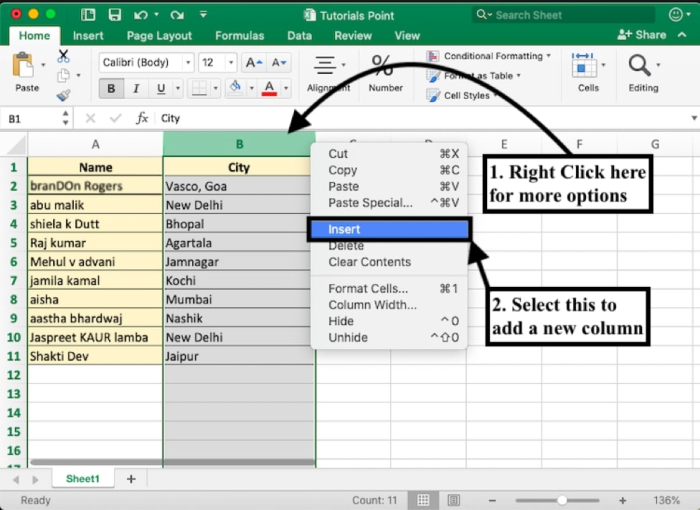
如上表所示,该表由A列中的顾客名称组成,这些名称没有正确大写。
步骤2 - 仅将A2单元格的第一个字母大写,输入以下公式到B2单元格中
大写A2单元格文本串中第一个字母的语法公式:=PROPER(A2)
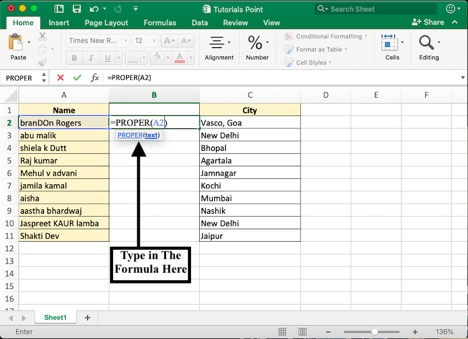
步骤3 - 按Enter键以查看更改。
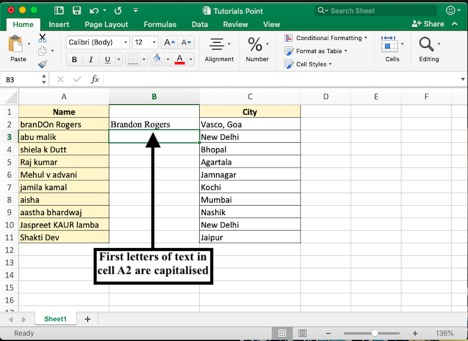
步骤4 - 通过简单地将B2的右下方方块向下拖动到B11,您可以一次性将A3到A11中其余名称的第一个字母大写处理。
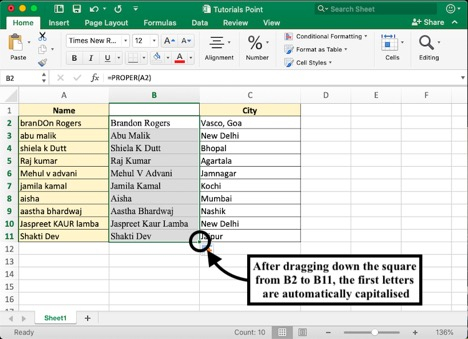
步骤5 - 您可以选择并复制列B中的新值,然后将它们粘贴到列A中。
从右键菜单中选择“特殊粘贴”,然后从下拉菜单中选择“值”。此步骤的目的是仅粘贴名称,而不是包含公式的底层数值,以便删除任何错误。在此步骤之后,您可以删除临时列。
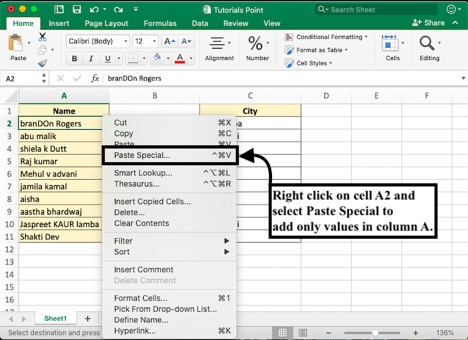
按照这些步骤后,您的表格将如下所示。
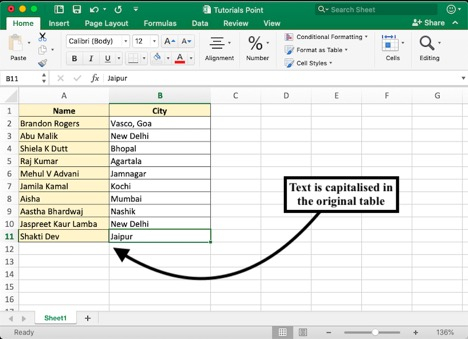
方法2:使用REPLACE-UPPER函数
通过组合REPLACE函数、UPPER函数和LEFT函数,您可以仅将值的第一个字母大写处理。我们将在以下示例中展示如何使用此公式。
步骤1 - 选择或插入一个临时列,该列位于要将其第一个字母大写的列旁边。在本例中,列D用于列C中的值。
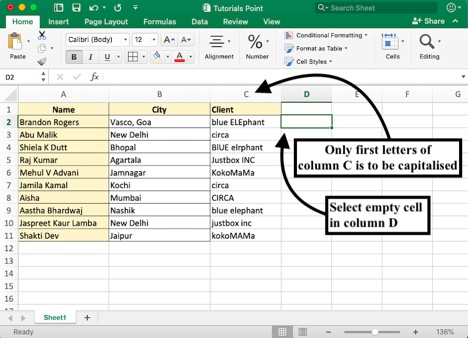
步骤2 - 在D2单元格中输入以下公式并按Enter键。
=REPLACE(LOWER(C2),1,1,UPPER(LEFT(C2,1)))
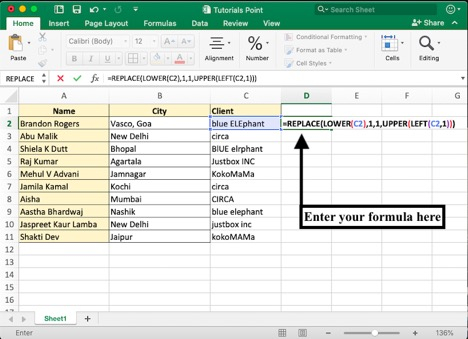
步骤3 - 您将只看到C2单元格的值的第一个字母“B”被大写。
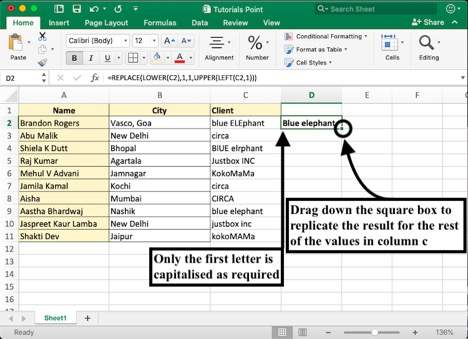
通过将右下角的正方形拖动到列C中的其余值,您可以为列C中的其余值复制这些结果。
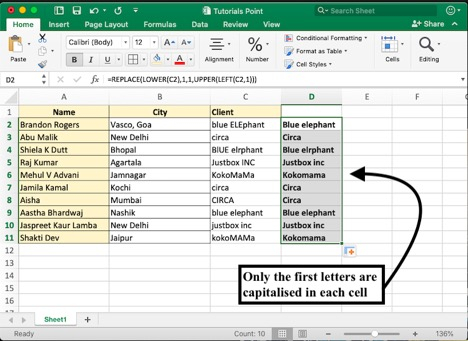
 极客教程
极客教程